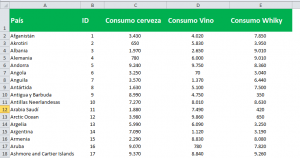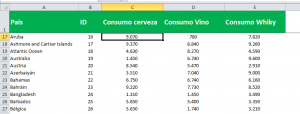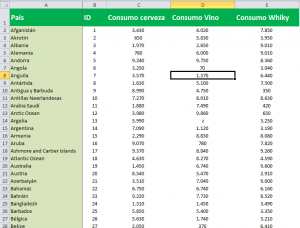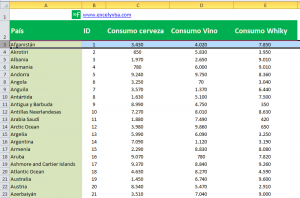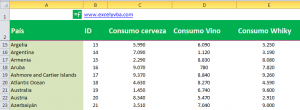¿Cómo puedo fijar la primera fila de una tabla para que la bajar siempre la vea? ¿y la primera columna? ¿y un parte de la esquina superior de la hoja? ¿o toda mi cabecera?
Es más que frecuente en Excel (para eso existe) manejar enormes listas de datos almacenados en columnas. Lo normal será tener una cabecera en la primera (o primeras filas) y el resto los datos….
Para facilitar tú vida y la de los demás sólo tienes que inmovilizar filas/columnas/celdas que quieras que se queden fijas al hacer “scroll”.
¿Cómo se hace?
Ve a la pestaña “Vista”. En el grupo “ventana”
Fijar la primera fila
A partir de la siguiente tabla vamos a ir utilizando las diferentes opciones que nos permite esta funcionalidad. Inicialmente querremos fijar la primera fila (fila 1) de la tabla.
Para fijarla iremos a Vista>>Ventana>>Inmovilizar>>Inmovilizar fila superior
En la siguiente imagen vemos como hemos fijado la primera fila y al hacer scroll, la primera fila fijada, las cabeceras de las columnas, se quedan siempre inmovilizadas al principio de nuestra hoja.
Fijar la primera columna
Al igual que en el caso anterior, podremos fijar la primera columna (columna A). Para ello daremos los siguientes clicks:
Vista>>Ventana>>Inmovilizar>>Inmovilizar primera columna
La columna A quedará fija y al movernos por el resto de las columnas, las columnas más cercanas a la columna A, es decir, la B, C, D… irán ocultándose dejando siempre visible la columna A.
Fijar bloque de filas o columna. Inmovilizar filas.
Esta funcionalidad de excel de fijar filas o columnas también puede hacerse para varias filas que estén juntas. En la siguiente imagen vemos que el encabezado de la hoja lo componen las filas 1 y 2. Estas filas son las que queremos dejar fijadas y siempre visibles. Para fijarlas, nos situaremos sobre la primera fila que no queremos fijar. En la imagen vemos que en nuestro caso la fila 3 es la primera fila que queremos dejar libre.
Para fijarla iremos a Vista>>Ventana>>Inmovilizar>>Congelar paneles de hoja
En la siguiente imagen vemos como, al hacer scroll, las filas 1 y 2 siempre quedan en la parte superior de la hoja y podemos hacer scroll y seguir viendo el encabezado mientras vemos el resto del contenido de la hoja.
Lo mismo haríamos si queremos fijar dos o más columnas.
Fijar filas y columnas
Al igual que en los casos anteriores, para fijar las filas y columnas haremos los siguientes pasos que en el caso anterior.
De esta manera conseguiremos que siempre queden a la vista las celdas superiores y a la izquierda de la celda que hemos decidido congelar. Para ello nos colocaremos en la celda inferior a la última fila que queremos congelar y a la derecha de a última columna que queremos congelar.
Para fijarla iremos a Vista>>Ventana>>Inmovilizar>>Congelar paneles de hoja
Puedes descargar un libro con todos los ejemplos en el siguiente link: